TOYOTA PROACE CITY VERSO 2022 Betriebsanleitungen (in German)
Manufacturer: TOYOTA, Model Year: 2022, Model line: PROACE CITY VERSO, Model: TOYOTA PROACE CITY VERSO 2022Pages: 352, PDF-Größe: 75.96 MB
Page 271 of 352
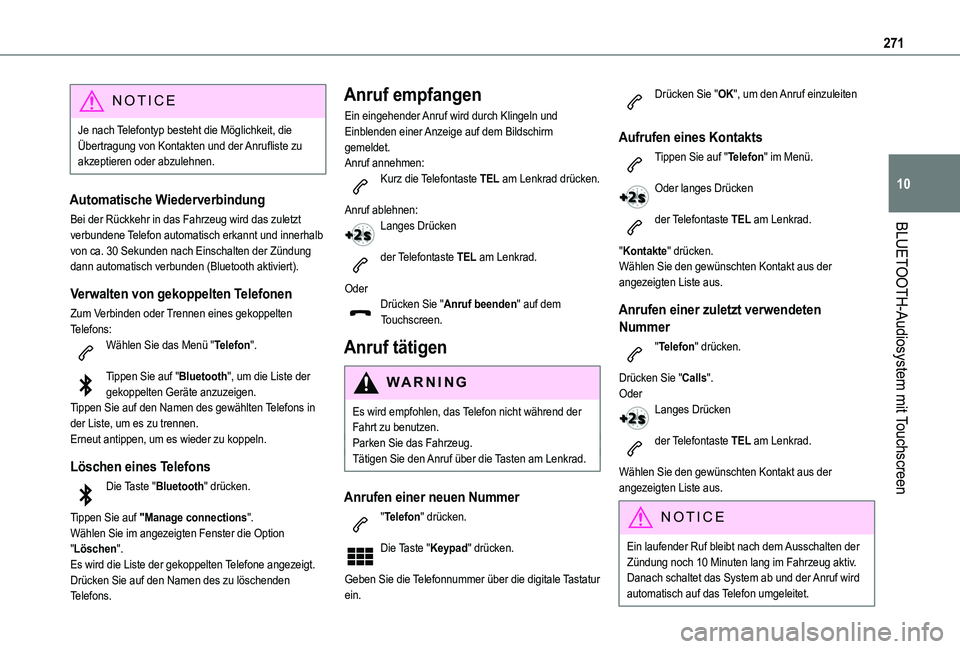
271
BLUETOOTH-Audiosystem mit Touchscreen
10
NOTIC E
Je nach Telefontyp besteht die Möglichkeit, die Übertragung von Kontakten und der Anrufliste zu akzeptieren oder abzulehnen.
Automatische Wiederverbindung
Bei der Rückkehr in das Fahrzeug wird das zuletzt verbundene Telefon automatisch erkannt und innerhalb von ca. 30 Sekunden nach Einschalten der Zündung dann automatisch verbunden (Bluetooth aktiviert).
Verwalten von gekoppelten Telefonen
Zum Verbinden oder Trennen eines gekoppelten Telefons:Wählen Sie das Menü "Telefon".
Tippen Sie auf "Bluetooth", um die Liste der gekoppelten Geräte anzuzeigen.Tippen Sie auf den Namen des gewählten Telefons in der Liste, um es zu trennen.Erneut antippen, um es wieder zu koppeln.
Löschen eines Telefons
Die Taste "Bluetooth" drücken.
Tippen Sie auf "Manage connections".Wählen Sie im angezeigten Fenster die Option "Löschen".Es wird die Liste der gekoppelten Telefone angezeigt.Drücken Sie auf den Namen des zu löschenden
Telefons.
Anruf empfangen
Ein eingehender Anruf wird durch Klingeln und Einblenden einer Anzeige auf dem Bildschirm gemeldet.Anruf annehmen:Kurz die Telefontaste TEL am Lenkrad drücken.
Anruf ablehnen:Langes Drücken
der Telefontaste TEL am Lenkrad.
OderDrücken Sie "Anruf beenden" auf dem Touchscreen.
Anruf tätigen
WARNI NG
Es wird empfohlen, das Telefon nicht während der Fahrt zu benutzen.Parken Sie das Fahrzeug.Tätigen Sie den Anruf über die Tasten am Lenkrad.
Anrufen einer neuen Nummer
"Telefon" drücken.
Die Taste "Keypad" drücken.
Geben Sie die Telefonnummer über die digitale Tastatur ein.
Drücken Sie "OK", um den Anruf einzuleiten
Aufrufen eines Kontakts
Tippen Sie auf "Telefon" im Menü.
Oder langes Drücken
der Telefontaste TEL am Lenkrad.
"Kontakte" drücken.Wählen Sie den gewünschten Kontakt aus der angezeigten Liste aus.
Anrufen einer zuletzt verwendeten
Nummer
"Telefon" drücken.
Drücken Sie "Calls".OderLanges Drücken
der Telefontaste TEL am Lenkrad.
Wählen Sie den gewünschten Kontakt aus der angezeigten Liste aus.
NOTIC E
Ein laufender Ruf bleibt nach dem Ausschalten der Zündung noch 10 Minuten lang im Fahrzeug aktiv. Danach schaltet das System ab und der Anruf wird automatisch auf das Telefon umgeleitet.
Page 272 of 352
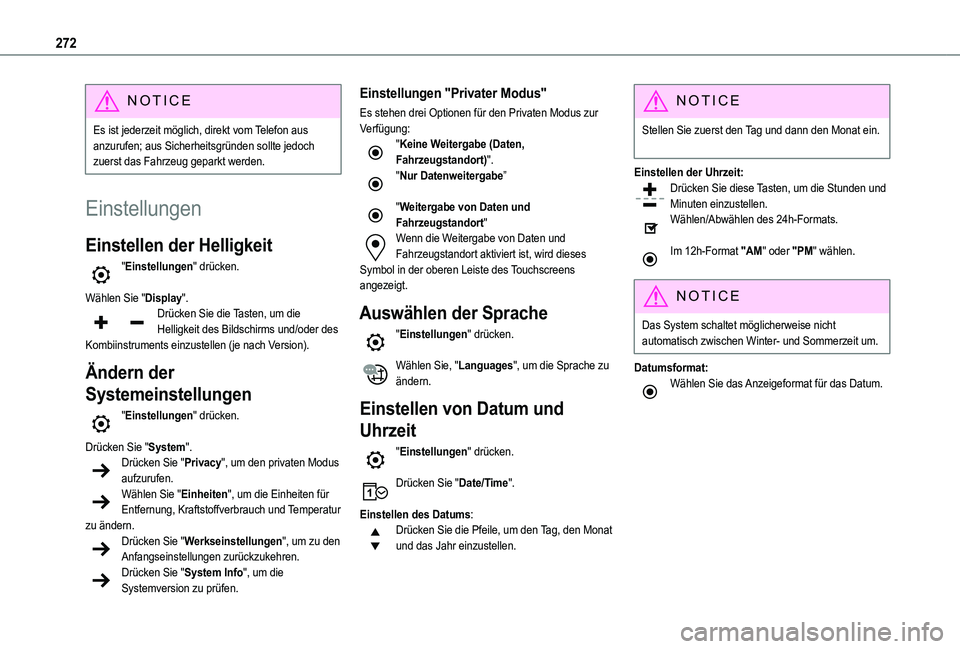
272
NOTIC E
Es ist jederzeit möglich, direkt vom Telefon aus anzurufen; aus Sicherheitsgründen sollte jedoch zuerst das Fahrzeug geparkt werden.
Einstellungen
Einstellen der Helligkeit
"Einstellungen" drücken.
Wählen Sie "Display".Drücken Sie die Tasten, um die Helligkeit des Bildschirms und/oder des Kombiinstruments einzustellen (je nach Version).
Ändern der
Systemeinstellungen
"Einstellungen" drücken.
Drücken Sie "System".Drücken Sie "Privacy", um den privaten Modus aufzurufen.Wählen Sie "Einheiten", um die Einheiten für Entfernung, Kraftstoffverbrauch und Temperatur zu ändern.Drücken Sie "Werkseinstellungen", um zu den Anfangseinstellungen zurückzukehren.Drücken Sie "System Info", um die Systemversion zu prüfen.
Einstellungen "Privater Modus"
Es stehen drei Optionen für den Privaten Modus zur Verfügung:"Keine Weitergabe (Daten, Fahrzeugstandort)"."Nur Datenweitergabe”
"Weitergabe von Daten und Fahrzeugstandort"Wenn die Weitergabe von Daten und Fahrzeugstandort aktiviert ist, wird dieses Symbol in der oberen Leiste des Touchscreens angezeigt.
Auswählen der Sprache
"Einstellungen" drücken.
Wählen Sie, "Languages", um die Sprache zu ändern.
Einstellen von Datum und
Uhrzeit
"Einstellungen" drücken.
Drücken Sie "Date/Time".
Einstellen des Datums:Drücken Sie die Pfeile, um den Tag, den Monat und das Jahr einzustellen.
NOTIC E
Stellen Sie zuerst den Tag und dann den Monat ein.
Einstellen der Uhrzeit:Drücken Sie diese Tasten, um die Stunden und Minuten einzustellen.Wählen/Abwählen des 24h-Formats.
Im 12h-Format "AM" oder "PM" wählen.
NOTIC E
Das System schaltet möglicherweise nicht automatisch zwischen Winter- und Sommerzeit um.
Datumsformat:Wählen Sie das Anzeigeformat für das Datum.
Page 273 of 352
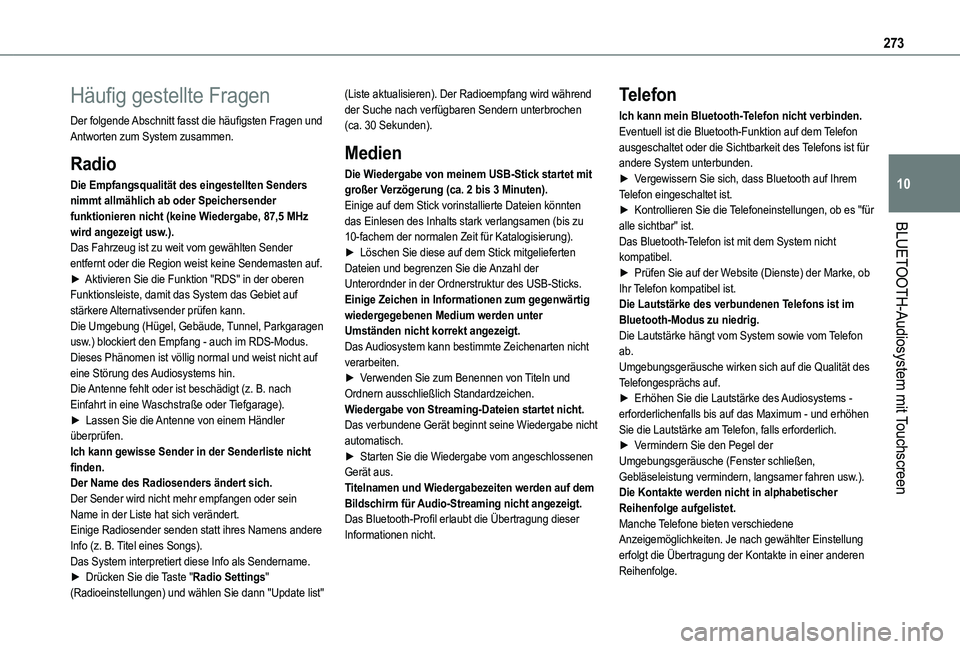
273
BLUETOOTH-Audiosystem mit Touchscreen
10
Häufig gestellte Fragen
Der folgende Abschnitt fasst die häufigsten Fragen und Antworten zum System zusammen.
Radio
Die Empfangsqualität des eingestellten Senders nimmt allmählich ab oder Speichersender funktionieren nicht (keine Wiedergabe, 87,5 MHz wird angezeigt usw.).Das Fahrzeug ist zu weit vom gewählten Sender entfernt oder die Region weist keine Sendemasten auf.► Aktivieren Sie die Funktion "RDS" in der oberen Funktionsleiste, damit das System das Gebiet auf stärkere Alternativsender prüfen kann.Die Umgebung (Hügel, Gebäude, Tunnel, Parkgaragen usw.) blockiert den Empfang - auch im RDS-Modus.Dieses Phänomen ist völlig normal und weist nicht auf eine Störung des Audiosystems hin.Die Antenne fehlt oder ist beschädigt (z. B. nach Einfahrt in eine Waschstraße oder Tiefgarage).► Lassen Sie die Antenne von einem Händler überprüfen.
Ich kann gewisse Sender in der Senderliste nicht finden.Der Name des Radiosenders ändert sich.Der Sender wird nicht mehr empfangen oder sein Name in der Liste hat sich verändert.Einige Radiosender senden statt ihres Namens andere Info (z. B. Titel eines Songs).Das System interpretiert diese Info als Sendername.► Drücken Sie die Taste "Radio Settings" (Radioeinstellungen) und wählen Sie dann "Update list"
(Liste aktualisieren). Der Radioempfang wird während der Suche nach verfügbaren Sendern unterbrochen (ca. 30 Sekunden).
Medien
Die Wiedergabe von meinem USB-Stick startet mit großer Verzögerung (ca. 2 bis 3 Minuten).Einige auf dem Stick vorinstallierte Dateien könnten das Einlesen des Inhalts stark verlangsamen (bis zu 10-fachem der normalen Zeit für Katalogisierung).► Löschen Sie diese auf dem Stick mitgelieferten Dateien und begrenzen Sie die Anzahl der Unterordnder in der Ordnerstruktur des USB-Sticks. Einige Zeichen in Informationen zum gegenwärtig wiedergegebenen Medium werden unter Umständen nicht korrekt angezeigt.Das Audiosystem kann bestimmte Zeichenarten nicht verarbeiten.► Verwenden Sie zum Benennen von Titeln und Ordnern ausschließlich Standardzeichen.Wiedergabe von Streaming-Dateien startet nicht.Das verbundene Gerät beginnt seine Wiedergabe nicht automatisch.
► Starten Sie die Wiedergabe vom angeschlossenen Gerät aus.Titelnamen und Wiedergabezeiten werden auf dem Bildschirm für Audio-Streaming nicht angezeigt.Das Bluetooth-Profil erlaubt die Übertragung dieser Informationen nicht.
Telefon
Ich kann mein Bluetooth-Telefon nicht verbinden.Eventuell ist die Bluetooth-Funktion auf dem Telefon ausgeschaltet oder die Sichtbarkeit des Telefons ist für andere System unterbunden.► Vergewissern Sie sich, dass Bluetooth auf Ihrem Telefon eingeschaltet ist.► Kontrollieren Sie die Telefoneinstellungen, ob es "für alle sichtbar" ist.Das Bluetooth-Telefon ist mit dem System nicht kompatibel.► Prüfen Sie auf der Website (Dienste) der Marke, ob Ihr Telefon kompatibel ist.Die Lautstärke des verbundenen Telefons ist im Bluetooth-Modus zu niedrig.Die Lautstärke hängt vom System sowie vom Telefon ab.Umgebungsgeräusche wirken sich auf die Qualität des Telefongesprächs auf.► Erhöhen Sie die Lautstärke des Audiosystems - erforderlichenfalls bis auf das Maximum - und erhöhen Sie die Lautstärke am Telefon, falls erforderlich.
► Vermindern Sie den Pegel der Umgebungsgeräusche (Fenster schließen, Gebläseleistung vermindern, langsamer fahren usw.).Die Kontakte werden nicht in alphabetischer Reihenfolge aufgelistet.Manche Telefone bieten verschiedene Anzeigemöglichkeiten. Je nach gewählter Einstellung erfolgt die Übertragung der Kontakte in einer anderen Reihenfolge.
Page 274 of 352
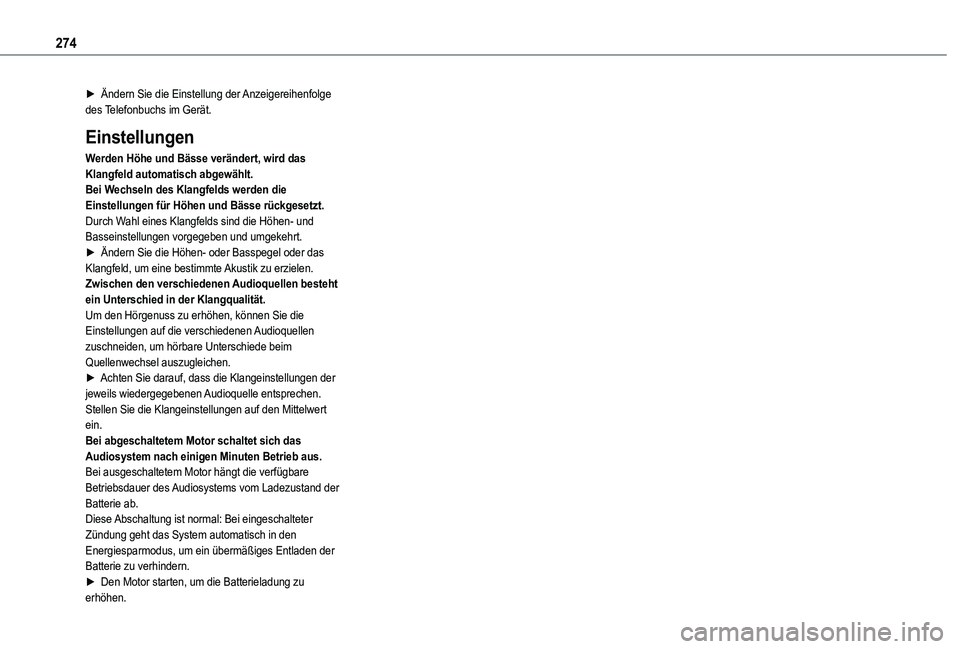
274
► Ändern Sie die Einstellung der Anzeigereihenfolge des Telefonbuchs im Gerät.
Einstellungen
Werden Höhe und Bässe verändert, wird das Klangfeld automatisch abgewählt.Bei Wechseln des Klangfelds werden die Einstellungen für Höhen und Bässe rückgesetzt.Durch Wahl eines Klangfelds sind die Höhen- und Basseinstellungen vorgegeben und umgekehrt.► Ändern Sie die Höhen- oder Basspegel oder das Klangfeld, um eine bestimmte Akustik zu erzielen.Zwischen den verschiedenen Audioquellen besteht ein Unterschied in der Klangqualität.Um den Hörgenuss zu erhöhen, können Sie die Einstellungen auf die verschiedenen Audioquellen zuschneiden, um hörbare Unterschiede beim Quellenwechsel auszugleichen.► Achten Sie darauf, dass die Klangeinstellungen der jeweils wiedergegebenen Audioquelle entsprechen. Stellen Sie die Klangeinstellungen auf den Mittelwert ein.Bei abgeschaltetem Motor schaltet sich das
Audiosystem nach einigen Minuten Betrieb aus.Bei ausgeschaltetem Motor hängt die verfügbare Betriebsdauer des Audiosystems vom Ladezustand der Batterie ab.Diese Abschaltung ist normal: Bei eingeschalteter Zündung geht das System automatisch in den Energiesparmodus, um ein übermäßiges Entladen der Batterie zu verhindern.► Den Motor starten, um die Batterieladung zu
erhöhen.
Page 275 of 352
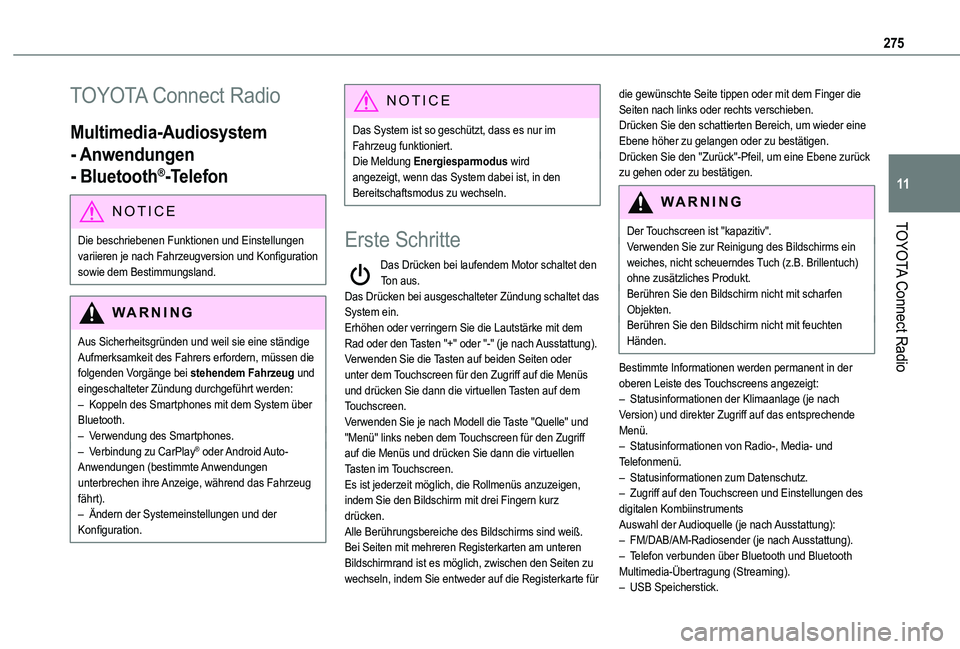
275
TOYOTA Connect Radio
11
TOYOTA Connect Radio
Multimedia-Audiosystem
- Anwendungen
- Bluetooth®-Telefon
NOTIC E
Die beschriebenen Funktionen und Einstellungen
variieren je nach Fahrzeugversion und Konfiguration sowie dem Bestimmungsland.
WARNI NG
Aus Sicherheitsgründen und weil sie eine ständige Aufmerksamkeit des Fahrers erfordern, müssen die folgenden Vorgänge bei stehendem Fahrzeug und eingeschalteter Zündung durchgeführt werden:– Koppeln des Smartphones mit dem System über Bluetooth.– Verwendung des Smartphones.– Verbindung zu CarPlay® oder Android Auto-Anwendungen (bestimmte Anwendungen unterbrechen ihre Anzeige, während das Fahrzeug fährt).– Ändern der Systemeinstellungen und der Konfiguration.
NOTIC E
Das System ist so geschützt, dass es nur im Fahrzeug funktioniert.Die Meldung Energiesparmodus wird angezeigt, wenn das System dabei ist, in den Bereitschaftsmodus zu wechseln.
Erste Schritte
Das Drücken bei laufendem Motor schaltet den Ton aus.Das Drücken bei ausgeschalteter Zündung schaltet das System ein.Erhöhen oder verringern Sie die Lautstärke mit dem Rad oder den Tasten "+" oder "-" (je nach Ausstattung).Verwenden Sie die Tasten auf beiden Seiten oder unter dem Touchscreen für den Zugriff auf die Menüs und drücken Sie dann die virtuellen Tasten auf dem Touchscreen.Verwenden Sie je nach Modell die Taste "Quelle" und "Menü" links neben dem Touchscreen für den Zugriff
auf die Menüs und drücken Sie dann die virtuellen Tasten im Touchscreen.Es ist jederzeit möglich, die Rollmenüs anzuzeigen, indem Sie den Bildschirm mit drei Fingern kurz drücken.Alle Berührungsbereiche des Bildschirms sind weiß.Bei Seiten mit mehreren Registerkarten am unteren Bildschirmrand ist es möglich, zwischen den Seiten zu wechseln, indem Sie entweder auf die Registerkarte für
die gewünschte Seite tippen oder mit dem Finger die Seiten nach links oder rechts verschieben.Drücken Sie den schattierten Bereich, um wieder eine Ebene höher zu gelangen oder zu bestätigen.Drücken Sie den "Zurück"-Pfeil, um eine Ebene zurück zu gehen oder zu bestätigen.
WARNI NG
Der Touchscreen ist "kapazitiv".
Verwenden Sie zur Reinigung des Bildschirms ein weiches, nicht scheuerndes Tuch (z.B. Brillentuch) ohne zusätzliches Produkt.Berühren Sie den Bildschirm nicht mit scharfen Objekten.Berühren Sie den Bildschirm nicht mit feuchten Händen.
Bestimmte Informationen werden permanent in der oberen Leiste des Touchscreens angezeigt:– Statusinformationen der Klimaanlage (je nach Version) und direkter Zugriff auf das entsprechende Menü.– Statusinformationen von Radio-, Media- und Telefonmenü.– Statusinformationen zum Datenschutz.– Zugriff auf den Touchscreen und Einstellungen des digitalen KombiinstrumentsAuswahl der Audioquelle (je nach Ausstattung):– FM/DAB/AM-Radiosender (je nach Ausstattung).– Telefon verbunden über Bluetooth und Bluetooth Multimedia-Übertragung (Streaming).– USB Speicherstick.
Page 276 of 352
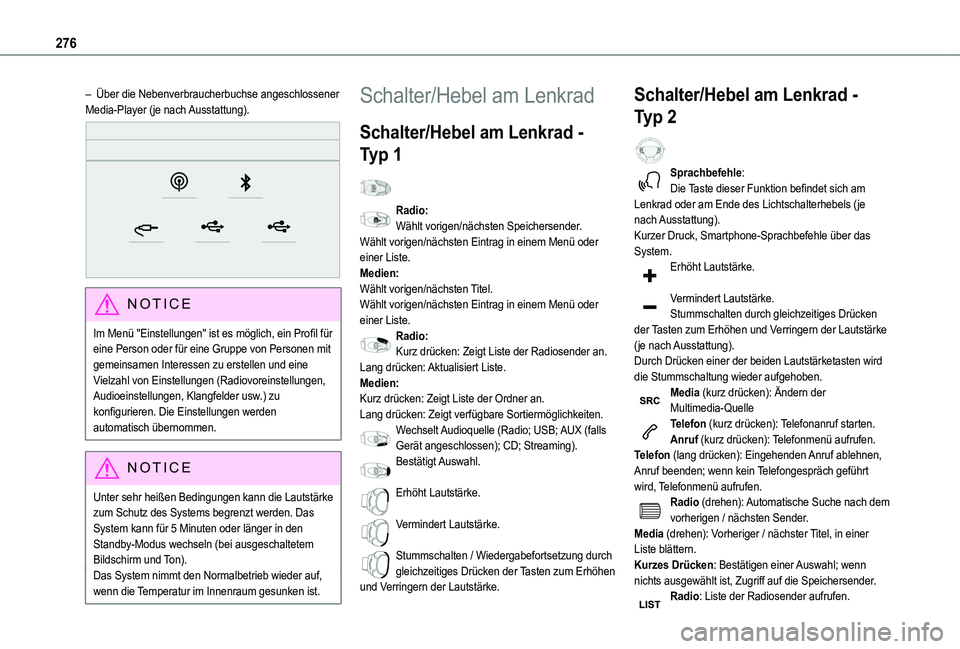
276
– Über die Nebenverbraucherbuchse angeschlossener Media-Player (je nach Ausstattung).
NOTIC E
Im Menü "Einstellungen" ist es möglich, ein Profil für eine Person oder für eine Gruppe von Personen mit gemeinsamen Interessen zu erstellen und eine Vielzahl von Einstellungen (Radiovoreinstellungen, Audioeinstellungen, Klangfelder usw.) zu konfigurieren. Die Einstellungen werden automatisch übernommen.
NOTIC E
Unter sehr heißen Bedingungen kann die Lautstärke zum Schutz des Systems begrenzt werden. Das System kann für 5 Minuten oder länger in den Standby-Modus wechseln (bei ausgeschaltetem Bildschirm und Ton).Das System nimmt den Normalbetrieb wieder auf, wenn die Temperatur im Innenraum gesunken ist.
Schalter/Hebel am Lenkrad
Schalter/Hebel am Lenkrad -
Typ 1
Radio:Wählt vorigen/nächsten Speichersender.Wählt vorigen/nächsten Eintrag in einem Menü oder einer Liste.Medien:Wählt vorigen/nächsten Titel.Wählt vorigen/nächsten Eintrag in einem Menü oder einer Liste.Radio:Kurz drücken: Zeigt Liste der Radiosender an.Lang drücken: Aktualisiert Liste.Medien:Kurz drücken: Zeigt Liste der Ordner an.Lang drücken: Zeigt verfügbare Sortiermöglichkeiten.Wechselt Audioquelle (Radio; USB; AUX (falls
Gerät angeschlossen); CD; Streaming).Bestätigt Auswahl.
Erhöht Lautstärke.
Vermindert Lautstärke.
Stummschalten / Wiedergabefortsetzung durch gleichzeitiges Drücken der Tasten zum Erhöhen und Verringern der Lautstärke.
Schalter/Hebel am Lenkrad -
Typ 2
Sprachbefehle:Die Taste dieser Funktion befindet sich am Lenkrad oder am Ende des Lichtschalterhebels (je nach Ausstattung).Kurzer Druck, Smartphone-Sprachbefehle über das System.Erhöht Lautstärke.
Vermindert Lautstärke.Stummschalten durch gleichzeitiges Drücken der Tasten zum Erhöhen und Verringern der Lautstärke (je nach Ausstattung).Durch Drücken einer der beiden Lautstärketasten wird die Stummschaltung wieder aufgehoben.Media (kurz drücken): Ändern der Multimedia-QuelleTelefon (kurz drücken): Telefonanruf starten.Anruf (kurz drücken): Telefonmenü aufrufen.
Telefon (lang drücken): Eingehenden Anruf ablehnen, Anruf beenden; wenn kein Telefongespräch geführt wird, Telefonmenü aufrufen.Radio (drehen): Automatische Suche nach dem vorherigen / nächsten Sender.Media (drehen): Vorheriger / nächster Titel, in einer Liste blättern.Kurzes Drücken: Bestätigen einer Auswahl; wenn nichts ausgewählt ist, Zugriff auf die Speichersender.
Radio: Liste der Radiosender aufrufen.
Page 277 of 352
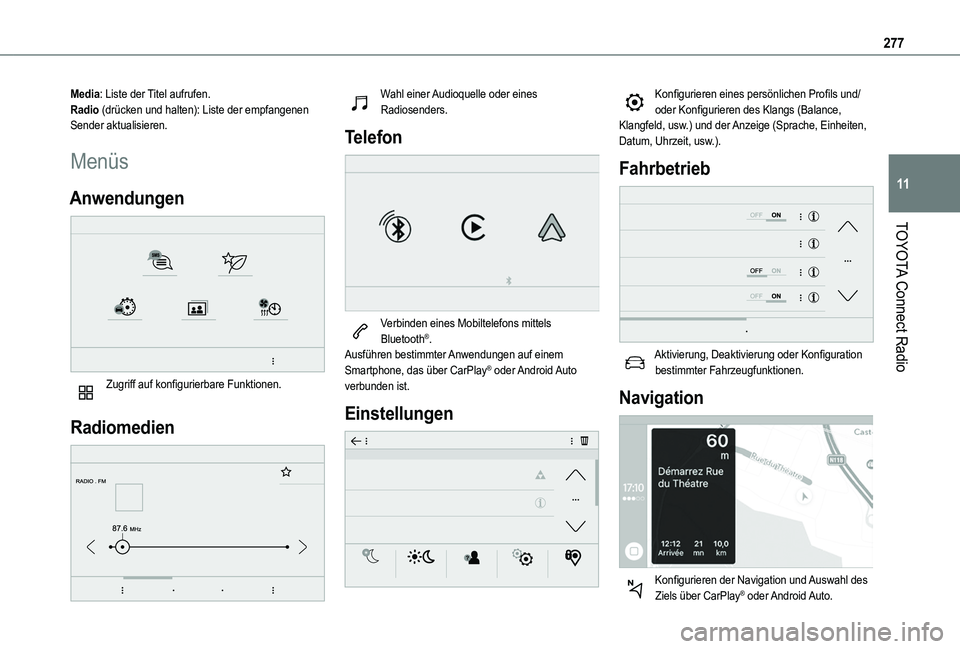
277
TOYOTA Connect Radio
11
Media: Liste der Titel aufrufen.Radio (drücken und halten): Liste der empfangenen Sender aktualisieren.
Menüs
Anwendungen
Zugriff auf konfigurierbare Funktionen.
Radiomedien
Wahl einer Audioquelle oder eines Radiosenders.
Telefon
Verbinden eines Mobiltelefons mittels Bluetooth®.Ausführen bestimmter Anwendungen auf einem Smartphone, das über CarPlay® oder Android Auto verbunden ist.
Einstellungen
Konfigurieren eines persönlichen Profils und/oder Konfigurieren des Klangs (Balance, Klangfeld, usw.) und der Anzeige (Sprache, Einheiten, Datum, Uhrzeit, usw.).
Fahrbetrieb
Aktivierung, Deaktivierung oder Konfiguration bestimmter Fahrzeugfunktionen.
Navigation
Konfigurieren der Navigation und Auswahl des Ziels über CarPlay® oder Android Auto.
Page 278 of 352
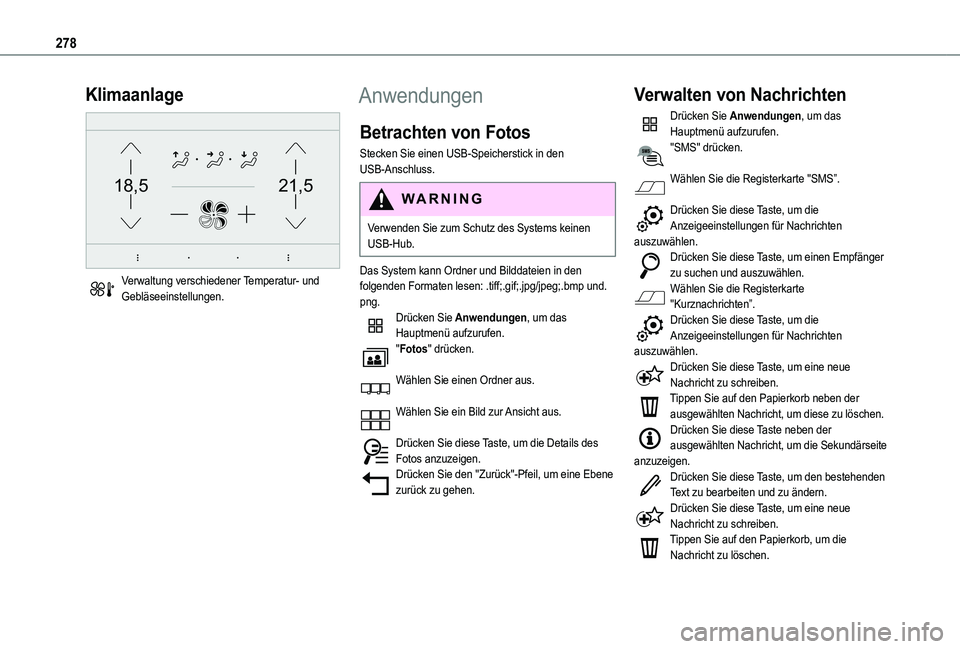
278
Klimaanlage
21,518,5
Verwaltung verschiedener Temperatur- und Gebläseeinstellungen.
Anwendungen
Betrachten von Fotos
Stecken Sie einen USB-Speicherstick in den USB-Anschluss.
WARNI NG
Verwenden Sie zum Schutz des Systems keinen
USB-Hub.
Das System kann Ordner und Bilddateien in den folgenden Formaten lesen: .tiff;.gif;.jpg/jpeg;.bmp und.png.Drücken Sie Anwendungen, um das Hauptmenü aufzurufen."Fotos" drücken.
Wählen Sie einen Ordner aus.
Wählen Sie ein Bild zur Ansicht aus.
Drücken Sie diese Taste, um die Details des Fotos anzuzeigen.Drücken Sie den "Zurück"-Pfeil, um eine Ebene zurück zu gehen.
Verwalten von Nachrichten
Drücken Sie Anwendungen, um das Hauptmenü aufzurufen."SMS" drücken.
Wählen Sie die Registerkarte "SMS”.
Drücken Sie diese Taste, um die Anzeigeeinstellungen für Nachrichten auszuwählen.Drücken Sie diese Taste, um einen Empfänger zu suchen und auszuwählen.Wählen Sie die Registerkarte "Kurznachrichten”.Drücken Sie diese Taste, um die Anzeigeeinstellungen für Nachrichten auszuwählen.Drücken Sie diese Taste, um eine neue Nachricht zu schreiben.Tippen Sie auf den Papierkorb neben der ausgewählten Nachricht, um diese zu löschen.Drücken Sie diese Taste neben der
ausgewählten Nachricht, um die Sekundärseite anzuzeigen.Drücken Sie diese Taste, um den bestehenden Text zu bearbeiten und zu ändern.Drücken Sie diese Taste, um eine neue Nachricht zu schreiben.Tippen Sie auf den Papierkorb, um die Nachricht zu löschen.
Page 279 of 352
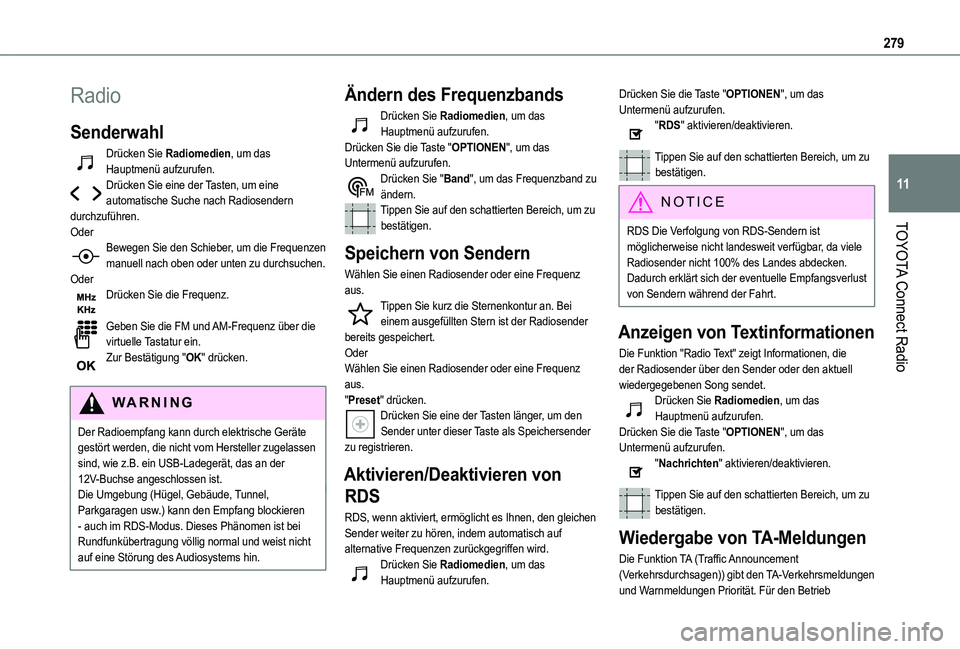
279
TOYOTA Connect Radio
11
Radio
Senderwahl
Drücken Sie Radiomedien, um das Hauptmenü aufzurufen.Drücken Sie eine der Tasten, um eine automatische Suche nach Radiosendern durchzuführen.OderBewegen Sie den Schieber, um die Frequenzen manuell nach oben oder unten zu durchsuchen.OderDrücken Sie die Frequenz.
Geben Sie die FM und AM-Frequenz über die virtuelle Tastatur ein.Zur Bestätigung "OK" drücken.
WARNI NG
Der Radioempfang kann durch elektrische Geräte gestört werden, die nicht vom Hersteller zugelassen sind, wie z.B. ein USB-Ladegerät, das an der 12V-Buchse angeschlossen ist.Die Umgebung (Hügel, Gebäude, Tunnel, Parkgaragen usw.) kann den Empfang blockieren - auch im RDS-Modus. Dieses Phänomen ist bei Rundfunkübertragung völlig normal und weist nicht auf eine Störung des Audiosystems hin.
Ändern des Frequenzbands
Drücken Sie Radiomedien, um das Hauptmenü aufzurufen. Drücken Sie die Taste "OPTIONEN", um das Untermenü aufzurufen.Drücken Sie "Band", um das Frequenzband zu ändern.Tippen Sie auf den schattierten Bereich, um zu bestätigen.
Speichern von Sendern
Wählen Sie einen Radiosender oder eine Frequenz aus.Tippen Sie kurz die Sternenkontur an. Bei einem ausgefüllten Stern ist der Radiosender bereits gespeichert.OderWählen Sie einen Radiosender oder eine Frequenz aus."Preset" drücken.Drücken Sie eine der Tasten länger, um den Sender unter dieser Taste als Speichersender
zu registrieren.
Aktivieren/Deaktivieren von
RDS
RDS, wenn aktiviert, ermöglicht es Ihnen, den gleichen Sender weiter zu hören, indem automatisch auf alternative Frequenzen zurückgegriffen wird.Drücken Sie Radiomedien, um das Hauptmenü aufzurufen.
Drücken Sie die Taste "OPTIONEN", um das Untermenü aufzurufen."RDS" aktivieren/deaktivieren.
Tippen Sie auf den schattierten Bereich, um zu bestätigen.
NOTIC E
RDS Die Verfolgung von RDS-Sendern ist
möglicherweise nicht landesweit verfügbar, da viele Radiosender nicht 100% des Landes abdecken. Dadurch erklärt sich der eventuelle Empfangsverlust von Sendern während der Fahrt.
Anzeigen von Textinformationen
Die Funktion "Radio Text" zeigt Informationen, die der Radiosender über den Sender oder den aktuell wiedergegebenen Song sendet.Drücken Sie Radiomedien, um das Hauptmenü aufzurufen.Drücken Sie die Taste "OPTIONEN", um das Untermenü aufzurufen."Nachrichten" aktivieren/deaktivieren.
Tippen Sie auf den schattierten Bereich, um zu bestätigen.
Wiedergabe von TA-Meldungen
Die Funktion TA (Traffic Announcement (Verkehrsdurchsagen)) gibt den TA-Verkehrsmeldungen und Warnmeldungen Priorität. Für den Betrieb
Page 280 of 352
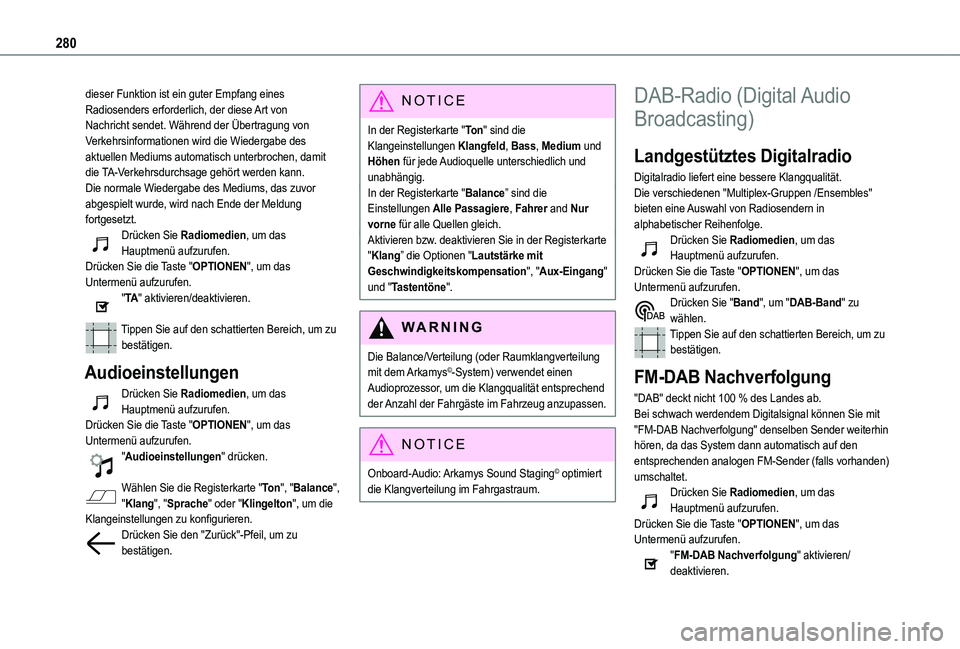
280
dieser Funktion ist ein guter Empfang eines Radiosenders erforderlich, der diese Art von Nachricht sendet. Während der Übertragung von Verkehrsinformationen wird die Wiedergabe des aktuellen Mediums automatisch unterbrochen, damit die TA-Verkehrsdurchsage gehört werden kann. Die normale Wiedergabe des Mediums, das zuvor abgespielt wurde, wird nach Ende der Meldung fortgesetzt.Drücken Sie Radiomedien, um das Hauptmenü aufzurufen.Drücken Sie die Taste "OPTIONEN", um das Untermenü aufzurufen."TA" aktivieren/deaktivieren.
Tippen Sie auf den schattierten Bereich, um zu bestätigen.
Audioeinstellungen
Drücken Sie Radiomedien, um das Hauptmenü aufzurufen.Drücken Sie die Taste "OPTIONEN", um das Untermenü aufzurufen.
"Audioeinstellungen" drücken.
Wählen Sie die Registerkarte "To n", "Balance", "Klang", "Sprache" oder "Klingelton", um die Klangeinstellungen zu konfigurieren.Drücken Sie den "Zurück"-Pfeil, um zu bestätigen.
NOTIC E
In der Registerkarte "To n" sind die Klangeinstellungen Klangfeld, Bass, Medium und Höhen für jede Audioquelle unterschiedlich und unabhängig.In der Registerkarte "Balance” sind die Einstellungen Alle Passagiere, Fahrer and Nur vorne für alle Quellen gleich.Aktivieren bzw. deaktivieren Sie in der Registerkarte "Klang” die Optionen "Lautstärke mit Geschwindigkeitskompensation", "Aux-Eingang" und "Tastentöne".
WARNI NG
Die Balance/Verteilung (oder Raumklangverteilung mit dem Arkamys©-System) verwendet einen Audioprozessor, um die Klangqualität entsprechend der Anzahl der Fahrgäste im Fahrzeug anzupassen.
NOTIC E
Onboard-Audio: Arkamys Sound Staging© optimiert die Klangverteilung im Fahrgastraum.
DAB-Radio (Digital Audio
Broadcasting)
Landgestütztes Digitalradio
Digitalradio liefert eine bessere Klangqualität.Die verschiedenen "Multiplex-Gruppen /Ensembles" bieten eine Auswahl von Radiosendern in alphabetischer Reihenfolge.Drücken Sie Radiomedien, um das Hauptmenü aufzurufen.Drücken Sie die Taste "OPTIONEN", um das Untermenü aufzurufen.Drücken Sie "Band", um "DAB-Band" zu wählen.Tippen Sie auf den schattierten Bereich, um zu bestätigen.
FM-DAB Nachverfolgung
"DAB" deckt nicht 100 % des Landes ab.Bei schwach werdendem Digitalsignal können Sie mit "FM-DAB Nachverfolgung" denselben Sender weiterhin
hören, da das System dann automatisch auf den entsprechenden analogen FM-Sender (falls vorhanden) umschaltet.Drücken Sie Radiomedien, um das Hauptmenü aufzurufen.Drücken Sie die Taste "OPTIONEN", um das Untermenü aufzurufen."FM-DAB Nachverfolgung" aktivieren/deaktivieren.